WMV AVI変換する方法について
WMVをAVIに変換したり、AVIをWMVに変換したりしたいですか。簡単な方法がないので、困っていますか。ご心配しないでください。ここで、WMV AVI変換する方法について、簡単にご紹介いたします。
WMVとは、動画圧縮標準のMPEG-4を元にMicrosoft社が開発した動画形式。Windows標準のメディアプレーヤーである「Windows Media Player」が標準でサポートしている形式の一つ。
ネットワーク配信を前提に設計されており、高い圧縮率、ストリーミング再生のサポート、DRM(著作権保護技術)によるコピー制御への対応などが特徴。(IT用語辞典e-Wordsより)
同じマイクロ社が開発したAVIと比べれば、WMVのほうが圧縮率 が高く、容量をあまり食わないです。でも汎用性や互換性においてはやはりAVIのほうが様々なデバイスや機器に適用しています。必要によって、WMVをAVIに変換したり、AVIをWMVに変換したりすることがよくあります。そこで、皆さんにWMV AVI変換できるフリー動画変換ソフトを紹介しましょう!
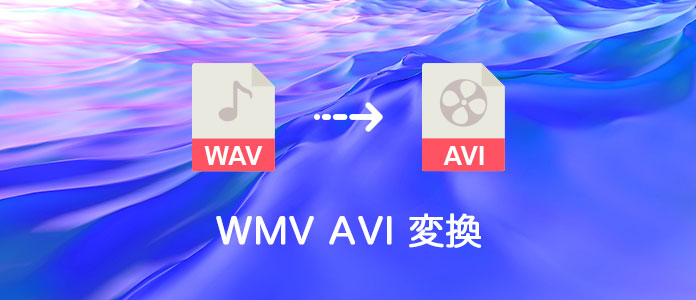
WMV AVI変換
WMV AVI変換を実現できるフリーソフト
Any Video Converter
Any Video ConverterはWindowsやMac対応の無料動画変換、編集、おライン動画ダウンロード、DVD作成など多機能を備えるツールです。このフリー動画変換ソフトで簡単にWMVをAVIに、AVIをWMVに変換できます。また、このソフトに変換機能が内蔵されるほか、オンライン動画ダウンロード機能で保存されたWMVやAVIを相互に変換したり、DVDに書き込んだりする機能も利用されます。
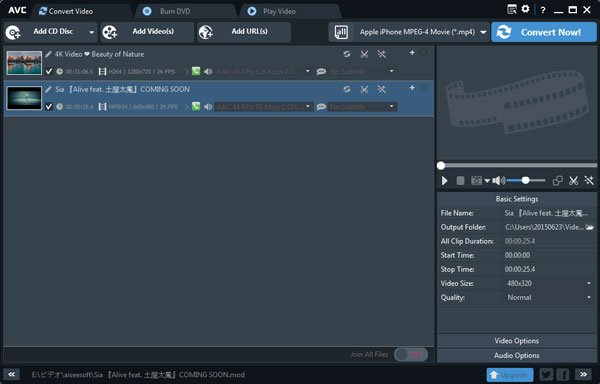
Any Video Converter
Aiseesoft フリー動画変換
Aiseesoft フリー動画変換は専門的な無料動画変換ソフトとして、WAV AVI変換はもちろん、MP4、AVI、FLV、MOV、WMV、3GPなど300以上の動画種類に対応できます。また、動画の出力形式ではデバイスごとに分類されたので、変換された動画を携帯で鑑賞する方には最適なソフトと言えます。AVI WMVのような動画変換以外、WMVやAVI動画ファイルから音声ファイルを抽出し、MP3音楽ファイルに出力できます。
変換された動画の品質や操作のやすさ、変換スピードからみれば、Aiseesoft フリー動画変換がお薦めです。では、下記のステップに従い、WMV AVI 変換をやってみましょう!
1WMVやAVIをソフトに読み込む
ソフトを起動後、インタフェースで「ファイルを追加」をクリックして、WMVやAVIファイルをソフトにロードしてください。
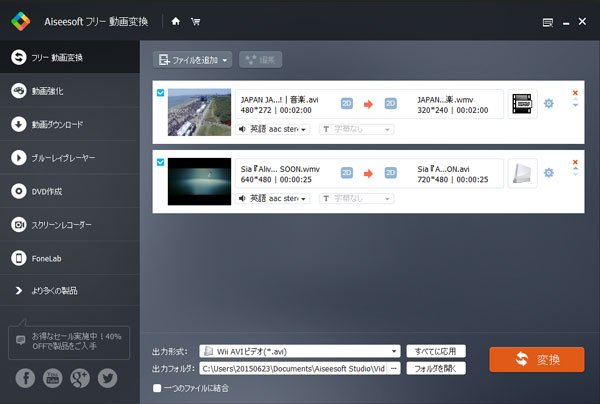
WMVとAVIを追加
2動画編集
動画にオープニングとエンディングをつけたいなら、「編集」ボタンをクリックしてください。このソフトに様々なテーマが提供されますから、個性的な動画が作成できます。
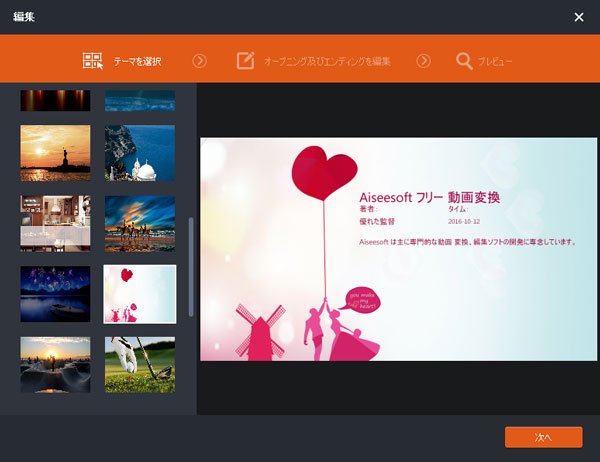
動画編集
3動画の出力形式を設定
出力形式で動画フォーマットはデバイス毎に分類されます。自分のデバイスによって出力形式を選択してください。また、検索欄で「WMV」「AVI」を入力することにより、出力形式を指定できます。
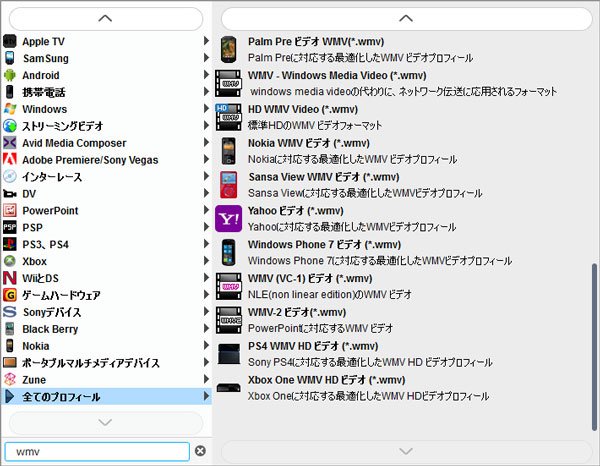
動画の出力形式を設定
4AVI WMV変換
以上の手順が終わった後、「変換」ボタンをクリックして、AVIからWMVへの変換、WMVからAVIへの変換が始まります。
しばらくして、AVI WMVファイルの相互変換が完成できました!そのほかに、MOV AVI変換、3GP MP3 変換などに完璧に対応できます。操作方法は非常にシンプルで、初心者でも簡単に動画変換を行います、早速ダウンロードして体験しましょう!